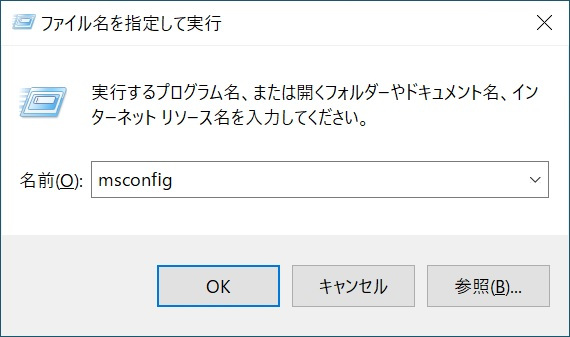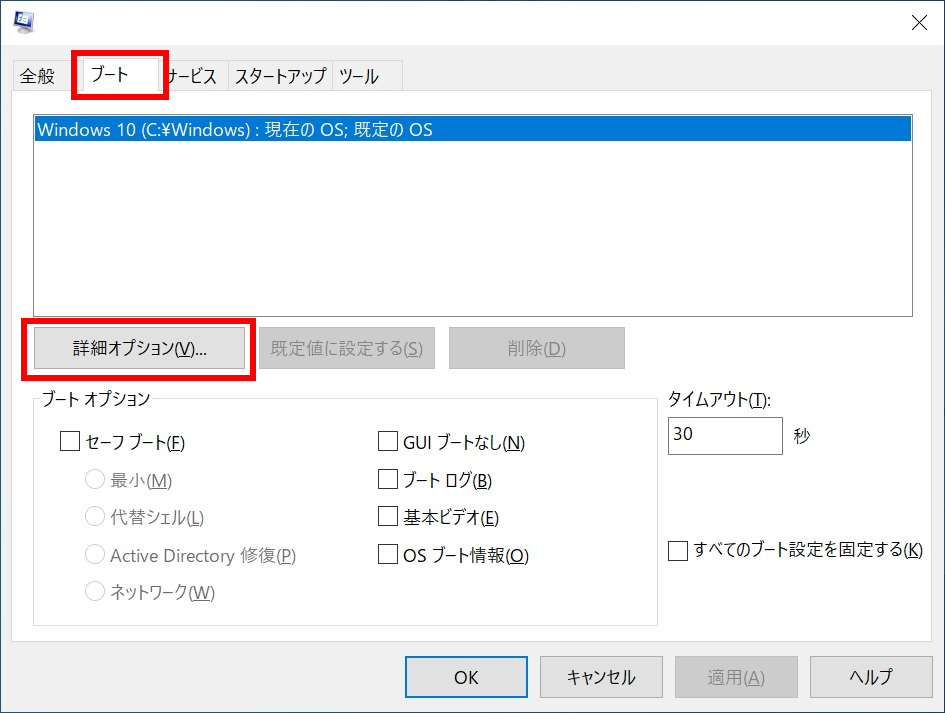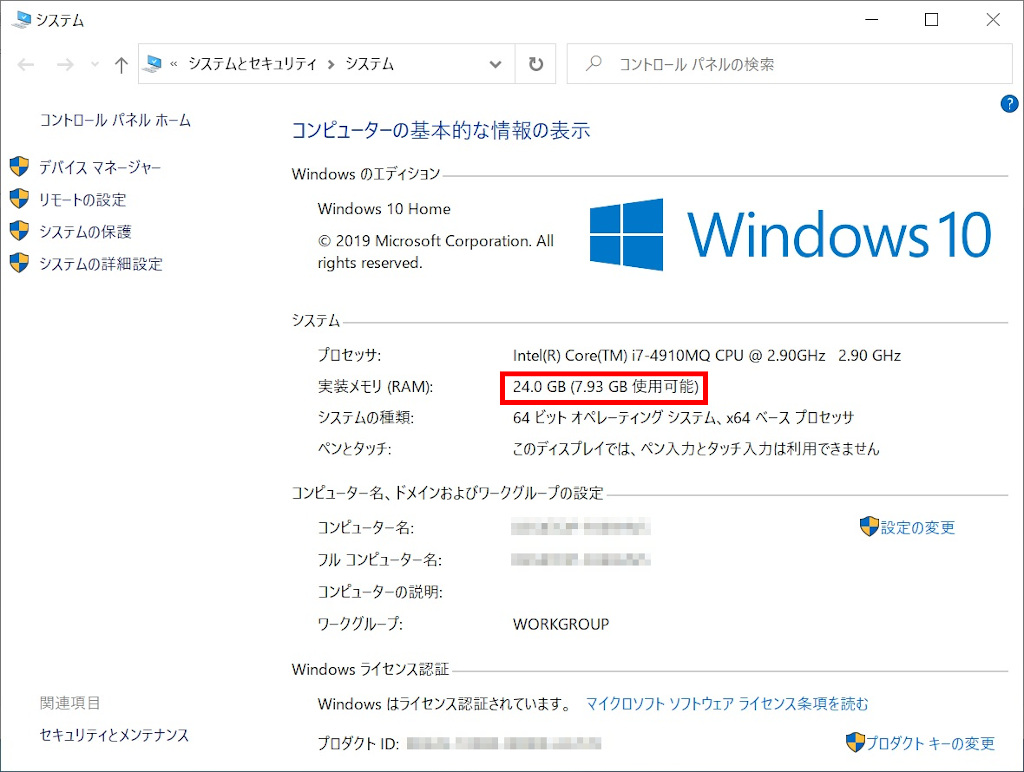※:BIOSの改造は自己責任でお願いします。このブログをまねして壊れた等の一切の保証はできませんのでご注意ください。
ネットを検索してみると、「msconfig」で最大を選択すると認識するかもという記事を見かけたので、試してみます。
表示されたブート詳細オプションの「最大メモリ」にチェックすると、自動で[24576]と設定されました。
「OK」ボタンを選択して、Windowsを再起動します。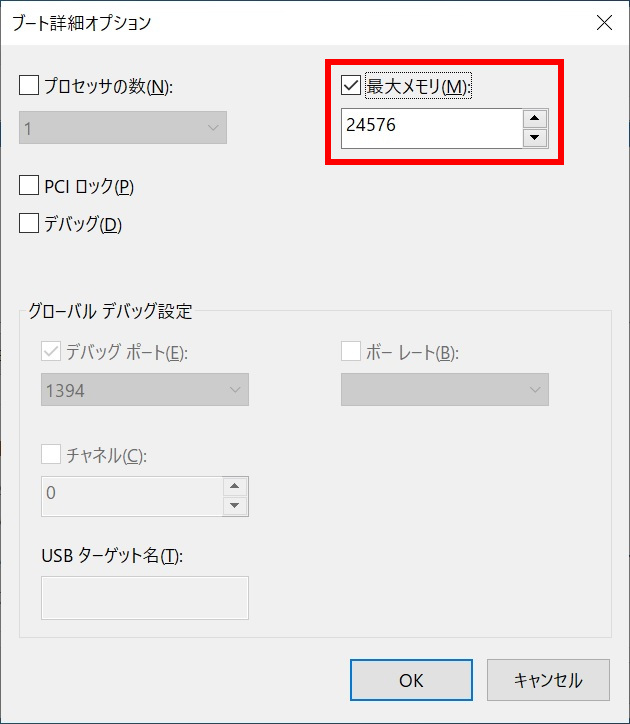
で、再起動後にもう一度システム情報を見ますが、やはり24.0GBを認識されているのに、「7.93 GB 使用可能」の表示です。変わりませんね。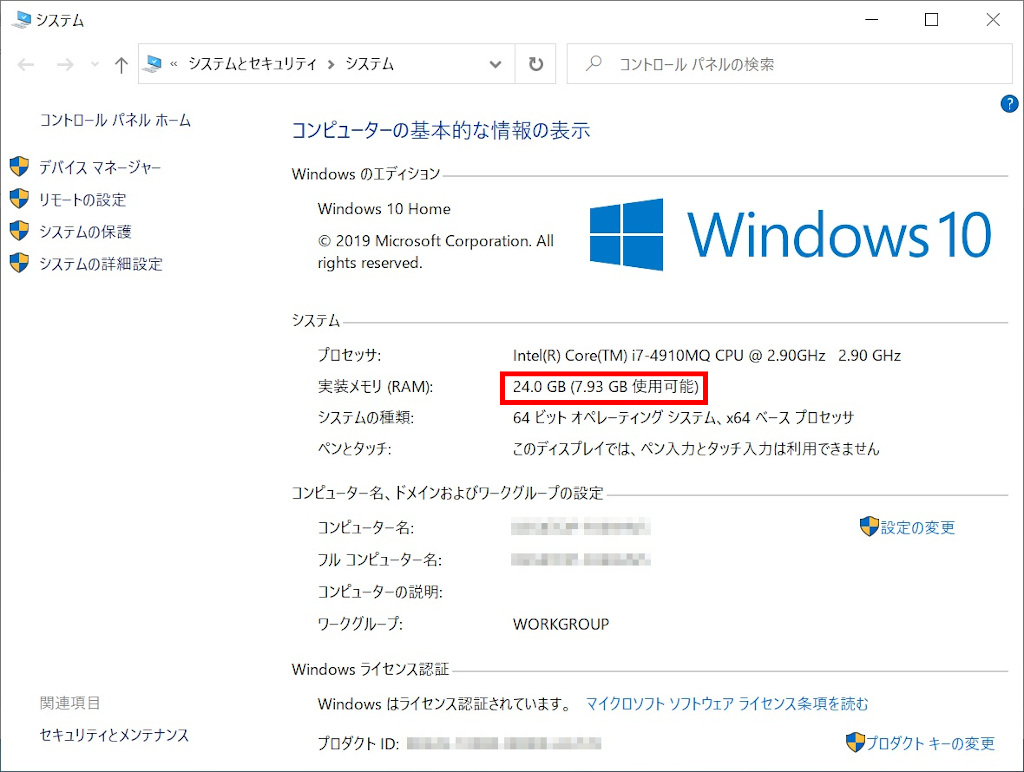
タスクマネージャでメモリの状態を見てみます。
[24.0 GB DDR3]と表示されていますが、利用されているのは[7.9 GB]です。
ただ、右下に「ハードウェア予約済み」が[16.1 GB]と表示されています。
ハードウェアの予約を解除したいのですが、どうしたらよいのだろう。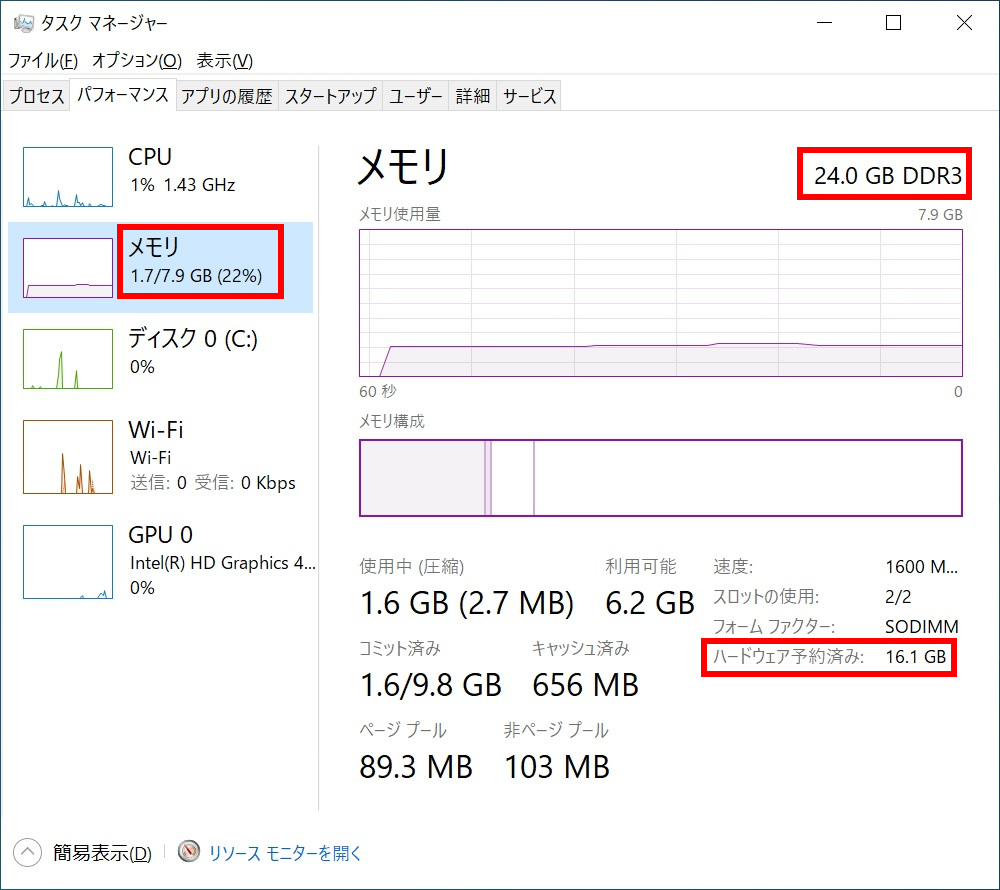
ネットで検索してみると、メモリを増設して「ハードウェア予約済み」になるのは、以下の原因が考えられるらしいです。(まだ、他にも原因はあるので、断定はできないようですが。)
・メモリが認識されていない(メモリの接触不良など)
・メモリの最大量を設定している
・グラフィックボードにメモリを割いている
まず、一つ目の「メモリが認識されていない」という問題ですが、上のタスクマネージャの画像で、右上のメモリ容量が搭載容量より少なく表示されるようです。
私の場合は、ちゃんと[24.0GB]と表示されているので問題なさそうです。
なお、BIOS上で表示されている値より、Windowsの表示サイズが小さい場合は、メモリを刺し直せばなおったりするらしいです。私の場合は関係ないですが。
次に「メモリの最大量を設定している」という問題ですが、Windowsの表示サイズが、搭載メモリ量と同じ場合の問題と言うことで、私の今回の事象と同じですね。
その場合、上で試した「msconfig」で「最大メモリ」をチェックしている場合に発生する場合が多いらしいです。
私の場合は、もともと「最大メモリ」のチェックは外れていたので、ちょっと違いますね。
ただ、ここで、もう一度「msconfig」で「最大メモリ」のチェックを外してあげると、正しく認識されることがあるという事があるらしいです。
一縷の望みに託し、もう一度「msconfig」で「最大メモリ」のチェックを外して再起動してみましょう。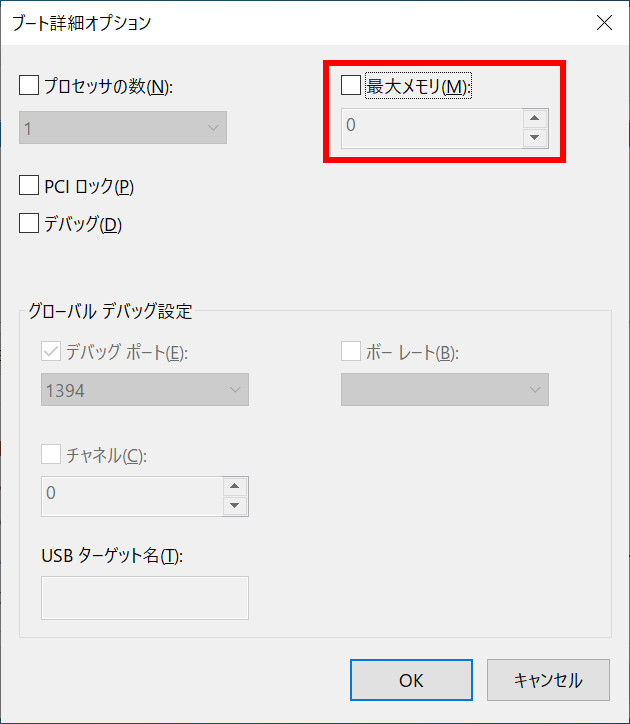
最後に、「グラフィックボードにメモリを割いている」ですが、UEFIを見てもグラフィック関係に関する項目が見当たらないので試すことができません。
そもそも、ノートなのでグラフィックはCPU内蔵ですしね。
他に、CMOSクリアという方法もあるらしいのですが、分解しないといけないのですぐに試すことはできないし、解決しなかったという記事も多かったので、とりあえず後回し。